Maîtriser la réorganisation des pages PDF avec GroupDocs.Viewer .NET : Guide complet du développeur
Introduction
Besoin d’une méthode simplifiée pour présenter vos documents dans l’ordre souhaité ? Face à la demande croissante de gestion dynamique des documents, la réorganisation des pages d’un PDF est essentielle pour plus de clarté et d’efficacité. Que ce soit pour préparer des rapports ou organiser des présentations, le contrôle de l’ordre des pages est essentiel.
Ce didacticiel vous guidera dans l’utilisation de GroupDocs.Viewer .NET, une bibliothèque puissante qui simplifie l’affichage, la conversion et la manipulation de documents dans les applications .NET, pour réorganiser facilement les pages PDF.
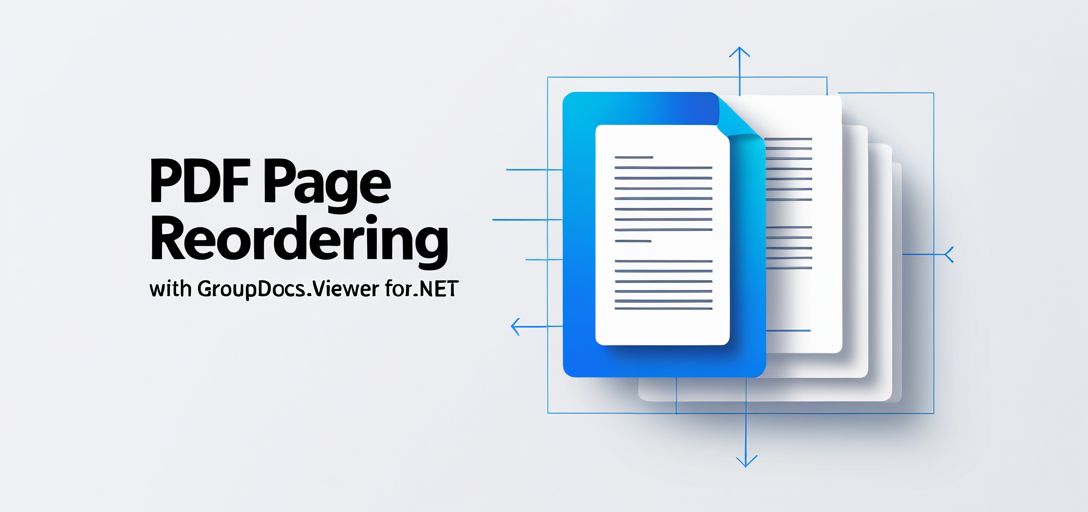
Ce que vous apprendrez :
- Configuration de GroupDocs.Viewer pour .NET
- Mise en œuvre efficace de la réorganisation des pages PDF
- Optimisation des performances lors de la gestion des vues de documents
Commençons par nous assurer que votre environnement de développement est prêt.
Prérequis
Avant de commencer, assurez-vous de disposer des éléments suivants :
Bibliothèques et versions requises :
- GroupDocs.Viewer pour .NET version 25.3.0
Configuration requise pour l’environnement :
- Un environnement de développement .NET (Visual Studio recommandé)
- Accès à un répertoire source de documents
Prérequis en matière de connaissances :
- Compréhension de base de la programmation C#
- Familiarité avec la structure du projet .NET et la gestion des packages NuGet
Une fois ces éléments en place, vous êtes prêt à configurer GroupDocs.Viewer pour votre projet.
Configuration de GroupDocs.Viewer pour .NET
Pour réorganiser les pages PDF avec GroupDocs.Viewer, assurez-vous d’abord qu’il est correctement installé dans votre projet. Voici comment :
Console du gestionnaire de packages NuGet :
Install-Package GroupDocs.Viewer -Version 25.3.0
.NET CLI :
dotnet add package GroupDocs.Viewer --version 25.3.0
Acquisition de licence
GroupDocs propose une version d’essai gratuite, téléchargeable directement depuis son site web, vous permettant d’explorer les fonctionnalités avant d’effectuer un achat. Si nécessaire, vous pouvez également demander une licence temporaire pour une évaluation prolongée.
Initialisation et configuration de base
Une fois installé, l’initialisation de GroupDocs.Viewer est simple. Voici comment démarrer :
using GroupDocs.Viewer;
// Initialisez Viewer avec le chemin d'accès à votre document.
using (Viewer viewer = new Viewer("Sample.docx"))
{
// Votre code pour visualiser les documents va ici.
}
Grâce à cette configuration, vous êtes prêt à manipuler et à afficher les documents selon vos besoins. Concentrons-nous maintenant sur la réorganisation des pages PDF.
Guide de mise en œuvre
Réorganiser les pages dans les PDF
Réorganiser les pages peut améliorer considérablement la présentation d’un document. Détaillons le processus :
Aperçu
Cette fonctionnalité permet aux développeurs de réorganiser les pages lors du rendu d’un PDF à l’aide de GroupDocs.Viewer, vous offrant ainsi une flexibilité sur la façon dont les documents sont présentés.
Mise en œuvre de la réorganisation des pages
Étape 1 : Définir les chemins de sortie Configurez le répertoire de sortie et les chemins d’accès aux fichiers pour stocker le PDF réorganisé. Cela implique la création de fonctions utilitaires :
using System;
using System.IO;
namespace ReorderPagesFeature
{
public class Utils
{
// Récupérer le chemin vers le répertoire de sortie.
public static string GetOutputDirectoryPath()
{
return Path.Combine(Directory.GetCurrentDirectory(), "YOUR_OUTPUT_DIRECTORY");
}
}
}
Étape 2 : Initialiser la visionneuse et configurer les options
Ensuite, initialisez le Viewer classe avec votre document et configurez les options d’affichage PDF :
using GroupDocs.Viewer;
using GroupDocs.Viewer.Options;
namespace ReorderPagesFeature
{
public class ReorderPages
{
public void Run()
{
string outputDirectory = Utils.GetOutputDirectoryPath();
string outputFilePath = Path.Combine(outputDirectory, "output.pdf");
using (Viewer viewer = new Viewer(Path.Combine("YOUR_DOCUMENT_DIRECTORY", "Sample.docx")))
{
PdfViewOptions options = new PdfViewOptions(outputFilePath);
// Définissez l'ordre des pages : page 2 suivie de la page 1.
viewer.View(options, 2, 1);
}
}
}
}
Paramètres expliqués :
- visualiseur.Vue(options, 2, 1) : Cet appel de méthode spécifie que lors du rendu du PDF, la page 2 doit apparaître avant la page 1. Les paramètres ici contrôlent la séquence des pages rendues.
Conseils de dépannage
Les problèmes courants peuvent inclure des configurations de chemins d’accès incorrectes ou des problèmes de licence. Assurez-vous que les chemins d’accès sont correctement définis et que les licences sont valides pour un fonctionnement ininterrompu.
Applications pratiques
La réorganisation des pages est essentielle dans de nombreux scénarios :
- Personnalisation du rapport : Personnalisez les rapports financiers pour qu’ils suivent des séquences spécifiques.
- Préparation de la présentation : Organisez les diapositives de manière logique avant de les convertir en PDF.
- Assemblage de documents : Combinez et organisez efficacement différentes sections de documents.
L’intégration de cette fonctionnalité avec d’autres systèmes .NET peut rationaliser les flux de travail, offrant une gestion transparente des documents entre les applications.
Considérations relatives aux performances
Lorsqu’il s’agit de documents volumineux ou de conversions multiples :
- Optimiser l’utilisation de la mémoire : Limitez le nombre d’opérations simultanées pour éviter la surcharge de la mémoire.
- Utiliser des chemins de fichiers efficaces : Assurez-vous que vos chemins de fichiers sont concis et bien gérés pour un accès rapide.
- Exploitez le traitement asynchrone : Lorsque cela est possible, utilisez des méthodes asynchrones pour maintenir la réactivité de l’application.
Conclusion
Vous devriez désormais maîtriser la réorganisation des pages PDF avec GroupDocs.Viewer dans .NET. Cette fonctionnalité améliore non seulement la présentation des documents, mais aussi l’efficacité des flux de travail dans diverses applications.
Pour explorer davantage ce que GroupDocs.Viewer peut faire pour vos projets, pensez à vous plonger dans leur documentation complète et leur référence API.
Prêt à l’essayer ? Implémentez cette solution dans votre prochain projet et constatez la différence !
Section FAQ
Puis-je réorganiser les pages dans d’autres formats de documents avec GroupDocs.Viewer ?
- Oui, bien que nous nous concentrions ici sur les PDF, GroupDocs.Viewer prend en charge une large gamme de formats de documents pour la visualisation et la manipulation.
Quelles sont les erreurs courantes lors de la configuration de GroupDocs.Viewer ?
- Des configurations de chemin incorrectes ou des fichiers de licence manquants entraînent souvent des problèmes lors de l’installation.
Comment la réorganisation des pages affecte-t-elle la taille du document ?
- La réorganisation des pages ne modifie pas le contenu du document, de sorte que la taille du fichier reste inchangée à moins que des transformations supplémentaires ne se produisent.
Est-il possible d’automatiser ce processus pour plusieurs documents ?
- Absolument ! Vous pouvez créer des scripts d’opérations par lots appliquant une logique similaire à plusieurs fichiers, en exploitant les fonctionnalités de GroupDocs.Viewer.
Que faire si j’ai besoin d’options de personnalisation avancées au-delà de la réorganisation ?
- Explorez la documentation complète de l’API pour des fonctionnalités supplémentaires telles que le filigrane, les annotations, etc.
Ressources
Vous êtes désormais prêt à transformer la présentation des documents dans vos applications grâce à GroupDocs.Viewer pour .NET. Bon codage !